فہرست کا خانہ
ایکسل میں جدید تلاش کے لیے، VLOOKUP کی بجائے INDEX اور MATCH استعمال کیا جا سکتا ہے۔ INDEX اور MATCH بڑے پیمانے پر تلاش کے لیے درکار ہیں اور ان میں سے بہت سارے بالکل حیرت انگیز ہیں۔ مثال کے طور پر، ہم آپ کو سکھائیں گے کہ اس ٹیوٹوریل میں Excel INDEX اور MATCH فنکشنز کو Excel میں استعمال کرنے کا طریقہ۔
پریکٹس ورک بک ڈاؤن لوڈ کریں
جب آپ یہ مضمون پڑھ رہے ہوں ورزش کرنے کے لیے اس مشق کی کتاب کو ڈاؤن لوڈ کریں۔
INDEX-MATCH Formula.xlsx کے استعمال
INDEX-MATCH کی 8 مؤثر مثالیں ایکسل میں فارمولہ
اس پر انڈیکس اور میچ فنکشنز کو استعمال کرنے کا طریقہ دکھانے کے لیے ہم ذیل کے سیکشنز میں سیٹ کردہ ایک مثالی ڈیٹا استعمال کریں گے۔ ہم آپ کو دکھائیں گے کہ اقدار کی تلاش کے لیے دونوں فنکشنز کو 8 مختلف طریقوں سے کیسے لاگو کیا جائے۔
♣ نحو:
= INDEX ( array , row_num , [ column_num ])
♣ دلائل:
- <11 array : قدروں کے سیلز کی رینج
- Row_num : منتخب رینج میں ایک قطار کے نتائج لوٹاتا ہے۔
- column_num : منتخب کردہ رینج میں کالم کے نتائج لوٹاتا ہے۔
♣ نتیجہ:
انڈیکس فنکشن ویلیو واپس کرتا ہے یا ایک مخصوص رینج میں سیل کا حوالہ جو ایک مخصوص قطار کے چوراہے پر ہے اورکالم۔
♣ نحو:
= MATCH ( lookup_value , lookup_array ,[ match_type ])
♣دلائل:
- lookup_value : وہ قدر جسے آپ حد میں تلاش کرنا چاہتے ہیں۔
- lookup_array : وہ رینج جہاں آپ lookup_value کو تلاش کر رہے ہیں۔
- match_type : یہ بتاتا ہے کہ کس طرح تلاش کی قدر اور تلاش کی صف کی قدریں ایکسل میں مماثل ہیں۔
- 1 = عین مطابق یا اگلا سب سے چھوٹا۔
- 0 = بالکل مماثل۔
- -1 = عین مطابق یا اگلا بڑا۔
♣ نتیجہ:
کسی شے کی اس کے رشتہ دار کے لحاظ سے ایک صف میں پوزیشن لوٹاتا ہے پوزیشن۔
مثال 1: ایکسل میں INDEX اور MATCH فنکشنز کا بنیادی مجموعہ
آئیے کہتے ہیں کہ آپ قیمت کو تلاش کرنا چاہتے ہیں کسی خاص آرڈر ID کے لیے۔ ہم ایسا کرنے کے لیے INDEX اور MATCH فنکشن کو یکجا کریں گے۔
مرحلہ 1:
- سیل G5 میں، درج ذیل فارمولہ ٹائپ کریں۔
=INDEX(D5:D11, MATCH(G4,B5:B11,0)) یہاں،
- <11 MATCH(G4,B5:B11,0) سیل سے مراد ہے G4 بطور lookup_value رینج میں B5:B11 ایک کے لیے کامل مطابقت. یہ واپس کرتا ہے 4 کیونکہ قدر قطار نمبر 4 میں ہے۔
- INDEX(D5:D11, MATCH(G4,B5:B11,0)) حوالہ دیتا ہے D5:D11 ایک صف کے طور پر جہاں سے ہمیں قدر ملتی ہے اور row_num ہیں 4 جیسا کہ ہمیں یہ MATCH <2 سے ملا ہے۔ کالم_نمبر کی ضرورت نہیں ہے کیونکہ ہم صرف ایک کے لیے INDEX کا اطلاق کرتے ہیںکالم۔
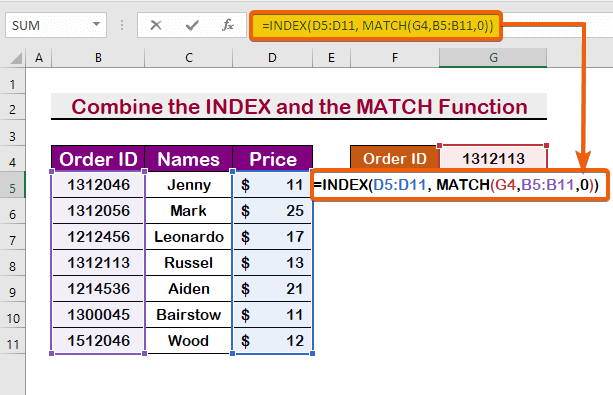
مرحلہ 2:
- نتیجے کے لیے انٹر دبائیں۔

مزید پڑھیں: ایکسل میں INDEX-MATCH فارمولہ کے ساتھ مثالیں (8 نقطہ نظر)
مثال 2: ایکسل میں بائیں طرف سے تلاش کرنے کے لیے INDEX-MATCH فارمولہ استعمال کریں
آپ ایک کالم سے دوسرے کالم تک تلاش بھی کر سکتے ہیں۔ کالم C کی قدر، ہمارے INDEX رینج B5:D11 کا دوسرا کالم، درج ذیل مثال میں پایا جائے گا۔ بائیں طرف سے تلاش کرنے کے لیے نیچے دیے گئے مراحل پر عمل کریں۔
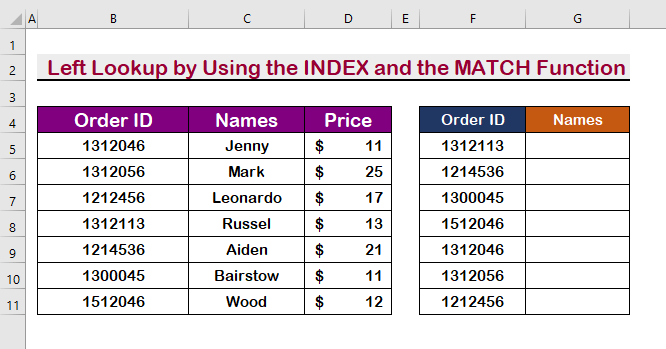
مرحلہ 1:
- درج ذیل فارمولے میں ٹائپ کریں۔ سیل G5 ۔
=INDEX($B$5:$D$11,MATCH(F5,$B$5:$B$11,0),2) 
مرحلہ 2:
- پھر نتیجہ دیکھنے کے لیے Enter دبائیں۔

مرحلہ 3:
- آخر میں، مکمل نتائج دیکھنے کے لیے آٹو فل استعمال کریں۔

مزید پڑھیں: متعدد نتائج پیدا کرنے کے لیے ایکسل میں INDEX-MATCH فارمولہ کا استعمال کیسے کریں
مثال 3: ایکسل میں INDEX اور MATCH فنکشنز کو ملا کر کیس کی حساس حالت کا تجزیہ کریں
کے لیے 1 ذیل کے مراحل۔
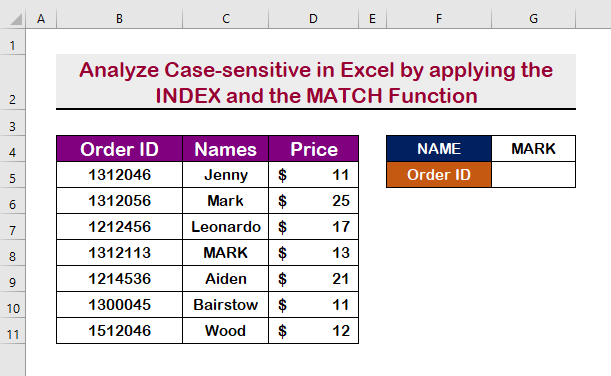
مرحلہ 1:
- ہم مارک کی ID تلاش کرنا چاہتے ہیں۔ مارک کے بجائے۔ آئیے دیکھیں کیا ہوتا ہے. درج ذیل فارمولا سیل درج کریں C5 ۔
=INDEX(B5:B11,MATCH(TRUE,EXACT(G4,C5:C11),0)) 
مرحلہ2:
- آخر میں، مارک کے لیے آرڈر آئی ڈی تلاش کرنے کے لیے انٹر دبائیں۔
قریب سے دیکھیں؛ بڑے حرف مارک کے ساتھ کامل مماثلت کا نتیجہ حاصل کیا گیا، لیکن مارک کے لیے نہیں۔

مثال 4: ایکسل میں INDEX-MATCH فارمولے کے ساتھ دو کالم تلاش کریں
یہ نوٹ کرنا دلچسپ ہے کہ آپ ایک ہی وقت میں متعدد معیار کے لیے متعدد کالموں میں تلاش کرسکتے ہیں۔ مثال کے طور پر، ہم کسی شخص کی آرڈر آئی ڈی کے ساتھ ساتھ قیمت کو بھی تلاش کریں گے۔ دو معیارات کو تلاش کرنے کے لیے نیچے دیے گئے مراحل پر عمل کریں۔

مرحلہ 1:
- سب سے پہلے درج ذیل کو ٹائپ کریں۔ سیل G5 میں فارمولہ۔
=INDEX(B5:B11,MATCH(TRUE,EXACT(G4,C5:C11),0))
- دوسرے طور پر انٹر دبائیں۔ سیل G5 میں پہلی ویلیو حاصل کریں۔

لہذا، آپ کو سیل G5 میں پہلی تلاش کی قدر ملے گی۔
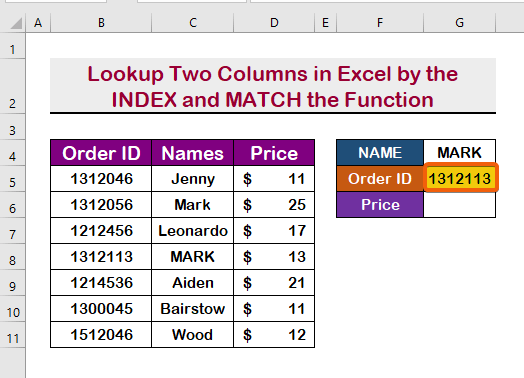
مرحلہ 2:
- دوسری تلاش کی قیمت حاصل کرنے کے لیے، سیل G6 میں درج ذیل فارمولہ ٹائپ کریں ۔
=INDEX(D5:D11,MATCH(G4&G5,C5:C11&B5:B11,0))
- یہ ایک سرنی فنکشن ہے لہذا ہمیں اس فنکشن کو دبانے سے لاگو کرنے کی ضرورت ہے Crtl + Shift + Enter

- نتیجتاً، آپ کو سیل میں پہلی تلاش کی قدر G6 ۔
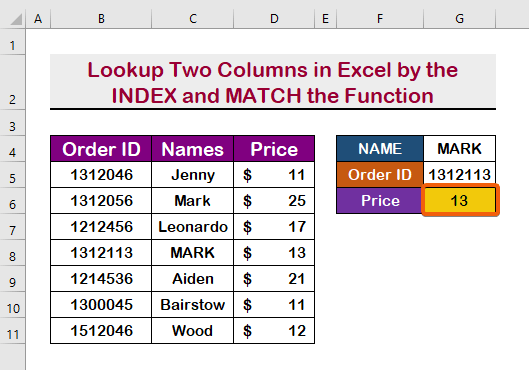
مزید پڑھیں: انڈیکس میچ ایک سے زیادہ معیار کے ساتھ ایک مختلف شیٹ (2 طریقے)
ملتی جلتی ریڈنگز
- ایک سے زیادہ اقدار واپس کرنے کے لیے ایکسل انڈیکس میچایک سیل میں
- ایکسل INDEX-MATCH فارمولہ افقی طور پر ایک سے زیادہ قدروں کو واپس کرنے کے لیے
- [فکسڈ!] انڈیکس میچ ایکسل میں درست قدر واپس نہیں کررہا ہے ( اسباب
مثال 5: INDEX-MATCH فارمولہ کا استعمال کرتے ہوئے دو طرفہ تلاش
آپ دو طرفہ میں قطار اور کالم کے لیے تلاش کر سکتے ہیں۔ ایک ہی وقت میں قطار اور کالم میں قدر تلاش کرنے کے لیے ذیل کے مراحل پر عمل کریں۔

مرحلہ 1:
- سیل میں فارمولہ درج کریں G7 ۔
=INDEX(B4:D11,MATCH(G5,B4:B11,0),MATCH(G4,B4:D4,0)) 
مرحلہ 2:
- آخر میں، دبائیں Enter ۔

مثال 6: تلاش کریں INDEX اور MATCH فنکشنز کو ملا کر ایکسل میں قریب ترین میچ
INDEX فنکشن اور MATCH فنکشن رینجز کے درمیان قریب ترین میچ تلاش کرنے یا تلاش کرنے کے لیے مفید ہیں۔ مثال کے طور پر، ہم اس بات کا تعین کرنا چاہیں گے کہ ہماری ہدف کی قیمت کے قریب ترین قیمت کس کے پاس ہے، جو اس معاملے میں $15 ہے۔ ایسا کرنے کے لیے، بس ذیل کے مراحل پر عمل کریں۔

مرحلہ 1:
- قریب ترین مماثلت تلاش کرنے کے لیے، ٹائپ کریں درج ذیل فارمولہ۔
=INDEX(C5:C11,MATCH(MIN(ABS(D5:D11-G4)),ABS(D5:D11-G4),0)) یہاں،
ABS(D5:D11-G4) ہے ہدف کی قدر کے ساتھ فرق کی مطلق قدر 15 رینج D5:D11 کے درمیان۔
MIN(ABS(D5:D11-G4) کمانڈز مطلق کا کم از کم فرق تلاش کرنے کے لیےقدریں 2> + Enter ، ہم اس فنکشن کو ایک ارے فنکشن کے طور پر لاگو کریں گے۔

مزید پڑھیں: <1 ایکسل میں کم از کم قیمت تلاش کرنے کا INDEX-MATCH فارمولا (4 مناسب طریقے)
مثال 7: ایکسل میں INDEX اور MATCH فنکشنز کا استعمال کرتے ہوئے تین طرفہ تلاش
A تین طرفہ تلاش وہ بہترین چیز ہے جسے آپ INDEX اور MATCH فنکشن کا استعمال کرکے پورا کرسکتے ہیں۔ تین طرفہ تلاش مطابقت کی ایک اضافی جہت کا اضافہ کرتا ہے۔ مثال کے طور پر، ہم یہ جان سکتے ہیں کہ جینی نے تین الگ الگ مہینوں میں دو مختلف اشیاء کے لیے کیا ادائیگی کی۔ اسے مکمل کرنے کے لیے ذیل میں بیان کردہ آسان اقدامات پر عمل کریں۔

مرحلہ 1:
- پرفارم کرنے کے لیے تین -وے تلاش کریں ، سب سے پہلے سیل H6 میں نیچے کا فارمولا ٹائپ کریں۔
=INDEX(($D$5:$E$7,$D$10:$E$12,$D$15:$E$17),MATCH($G$6,$C$5:$C$7,0),MATCH(H$5,$D$4:$E$4,0),(IF(H$4="Jan",1,IF(H$4="Feb",2,3)))) 
مرحلہ 2:
- آخر میں، پہلی تلاش کی قیمت حاصل کرنے کے لیے Enter دبائیں۔
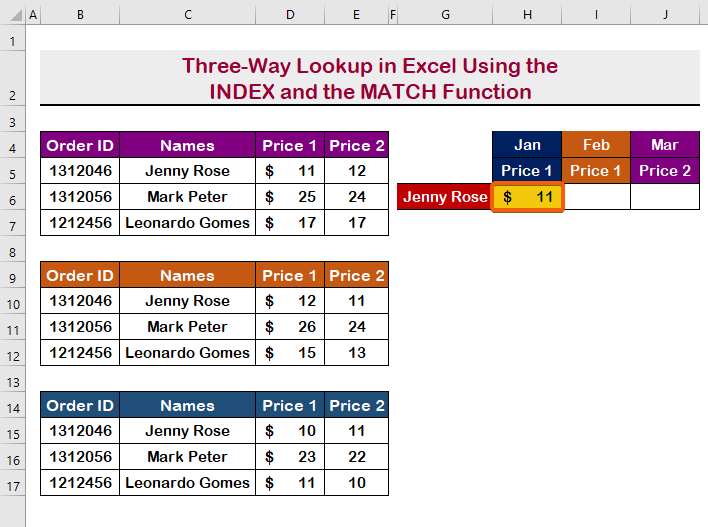
مرحلہ 3:
- پھر، آٹو فل

مثال 8: وائلڈ کارڈ کریکٹرز کے ساتھ INDEX-MATCH فارمولے کا اطلاق کریں
Excel جزوی میچ قدر کا تعین بھی کر سکتا ہے۔ ایسا کرنے کے لیے INDEX اور MATCH فنکشنز استعمال کیے جاتے ہیں۔ ایسا کرنے کے لیے، ہم ایک ستارہ (*) بطور وائلڈ کارڈ کریکٹر استعمال کریں گے۔شروع کرنے کے لیے بس ذیل میں دی گئی ہدایات پر عمل کریں۔
مرحلہ 1:
- سب سے پہلے، سیل میں G5 ، نیچے فارمولہ ٹائپ کریں۔
=INDEX($D$5:$D$11,MATCH(F5&"*",$C$5:$C$11,0),1) 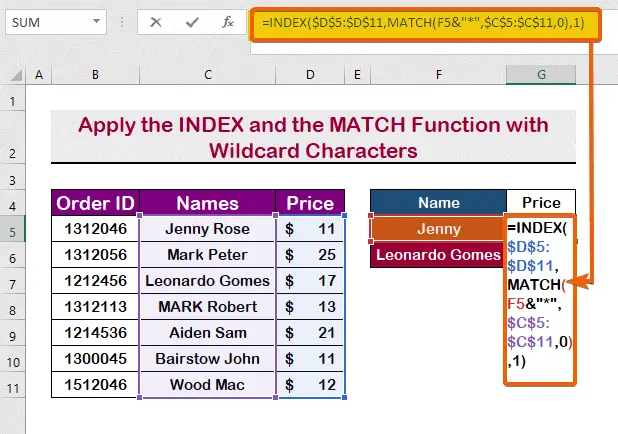
مرحلہ 2:
- پھر، تبدیلیاں دیکھنے کے لیے Enter بٹن دبائیں۔

مرحلہ 3:
- ضروری سیلز کو بھرنے کے لیے بس آٹو فل ٹول کا استعمال کریں۔
اس کے نتیجے میں، آپ دیکھ سکتے ہیں کہ یہ اس کے لیے نتیجہ لوٹاتا ہے۔ " Jenny ," اگرچہ یہ بالکل مماثل نہیں ہے۔

مزید پڑھیں: انڈیکس ایکسل میں وائلڈ کارڈ کے ساتھ ایک سے زیادہ معیارات سے مماثل ہے (ایک مکمل گائیڈ)
نتیجہ
خلاصہ کرنے کے لیے، مجھے امید ہے کہ اس مضمون نے دکھایا ہے کہ انڈیکس <کو کیسے استعمال کیا جائے۔ 2>اور MATCH مختلف معیارات کو مربوط کرنے کے فنکشنز۔ پریکٹس بک کو دیکھیں اور جو کچھ آپ نے سیکھا ہے اسے استعمال کریں۔ ہم آپ کے تعاون کی وجہ سے اس طرح کے پروگراموں کی ادائیگی کے لیے تیار ہیں۔
اگر آپ کے کوئی سوالات ہیں، تو براہ کرم ہم سے رابطہ کرنے میں ہچکچاہٹ محسوس نہ کریں۔ براہ کرم مجھے بتائیں کہ آپ ذیل میں تبصرے کے سیکشن میں کیا سوچتے ہیں



